YY怎么截图 YY截图快捷分享
发布时间:2019-12-28 编辑:jiaochengji.com
教程集为您提供YY怎么截图 YY截图快捷分享等资源,欢迎您收藏本站,我们将为您提供最新的YY怎么截图 YY截图快捷分享资源
今天小编在这里就来给各位YY的这一款软件的使用者们来说下YY截图的快捷方法,各位想知道具体截图方法的使用者们,那么各位就快来跟着小编来看看吧。
给各位YY软件的使用者们来详细的解析分享一下YY截图的快捷。
方法分享:
在yy界面点击左下角的yy图标,然后选择“我的设置”。
<center>
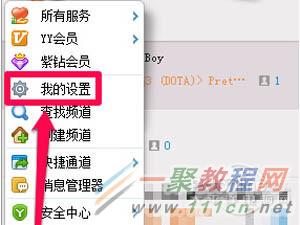 </center>
</center> 在“我的设置”中点击热键设置,然后点击截取屏幕右侧的无,直接按想要设置的快捷键,这里按Ctrl Q,然后点击确定。
<center>
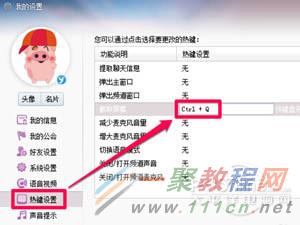 </center>
</center> 以后想要用yy截图直接按Ctrl Q就可以了。
好了,以上的信息就是小编给各位YY的这一款软件的使用者们带来的详细的YY截图的快捷方法解析分享的全部内容了,各位看到这里的使用者们小编相信大家现在那是非常的清楚了截图方法了吧,那么大家就快去按照小编上面分享的方法自己去截图试试效果吧。
您可能感兴趣的文章:
YY怎么截图 YY截图快捷分享
YY看电影频道ID分享一览
YY怎么开游戏直播 YY开游戏直播方法详解
YY语音取消漫游消息密保功能详解
如何使用YY看在线电影 YY看在线电影方法分享
360极速浏览器截图功能在哪?360极速浏览器截图快捷键是什么?
yy浏览器历史记录怎么看 yy浏览器历史记录查看教程
yy浏览器卸载不了怎么办?卸载方法介绍
yy浏览器缓存在哪清除 yy浏览器怎么清理缓存
解决yy直播助手麦克风没声音问题
[关闭]
